Ватсапп – уникальный сервис, приложение может находиться как на сотовом, так и на компьютере или планшете. Часто нам мешают спать звуки появляющегося сигнала. Или отвлекают человека от работы. Мы можем управлять сигналами через привычные нам настройки. В этой статье рассказывается о том, как регулировать уведомления на WhatsApp. Убрать уведомление – функция, существующая в приложении. На Андроид, на Айфоне, на другом телефоне, — это не так важно.
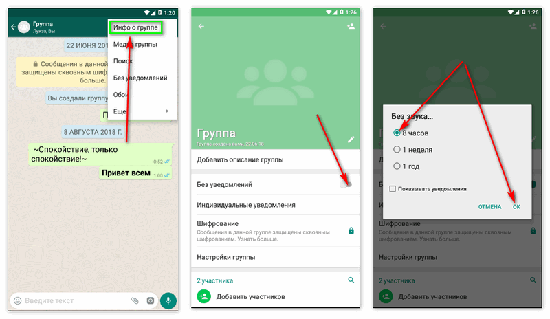
- Как избавиться от уведомлений сразу
- Можно выключить вибрацию, звук, всплывающее окно, уведомление о прочтении
- Можно выключить уведомления на какое-то время
- Настройка уведомлений из переписок и групп
- Android
- iOS
- Windows
- Работа со звуковыми уведомлениями
- Изменение звука
- Отключение звука
- Вибрация
- Звук для определенного контакта
- Как убрать уведомление о сессии
Как избавиться от уведомлений сразу
Ватсапп предоставляет большие возможности контроля над входящими уведомлениями. Можете настраивать функции: звуковое уведомление, вибрацию, мелодию.
Отключение уведомлений в Ватсапп — вопрос, возникающий у многих.
Можно выключить вибрацию, звук, всплывающее окно, уведомление о прочтении
Выполните действия:
- Войдите в меню.
- Выберите настройки.
- Нажмите на “Оповещения”.
- Выбрать нужные параметры.
В этом разделе можно как отключать, так и менять звонки.
Можно выключить уведомления на какое-то время
Для отключения уведомлений целой группы надо открыть групповой чат и выбрать тему группы. Потом надо указать время, на которое приходящие уведомления будут отключены.
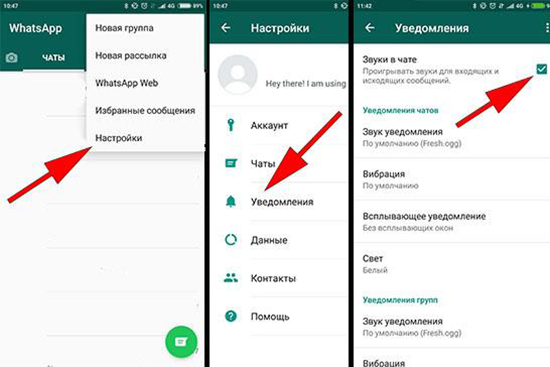
Можно устранить галку на «Показывать уведомления», на экране их не будет. Отключить в ватсапе уведомления можно за минуту.
Осталось нажать ОК. Теперь уведомления Вас не потревожат среди рабочего дня или ночью.
Следующий способ:
Войдите во вкладку «Чаты». Нажимайте и удерживайте отдельно взятую группу внутри вкладки ЧАТЫ. Выберите иконку «Без звук» наверху справа и подберите отрезок времени для отсутствия уведомлений. Теперь можно нажать ОК. Всё, с эта группа долгое время не будет Вас беспокоить.
Можно сделать так:
Открыть меню настроек смартфона. Дотронуться до Диспетчера приложений. Отыскать там настройки и открыть их. Там Вы и найдёте слова «Отключить уведомления». Придётся снять флажок с одного из параметров, а именно – «Выводить уведомления». Можно также передвинуть переключатель, находящийся вблизи текста «Блокировать уведомления». Если отсутствуют меню уведомления, надо найти параметр наверху «Выводить уведомления» и выключить его.
Настройка уведомлений из переписок и групп
Отключить звук уведомлений в ватсапе – не единственная функция.
Установите обеззвучивание, рингтон, вибрацию. Настройте световые уведомления, выберите разные группы и чаты, от которых нужен сигнал. Выберите контакт или необходимую группу.
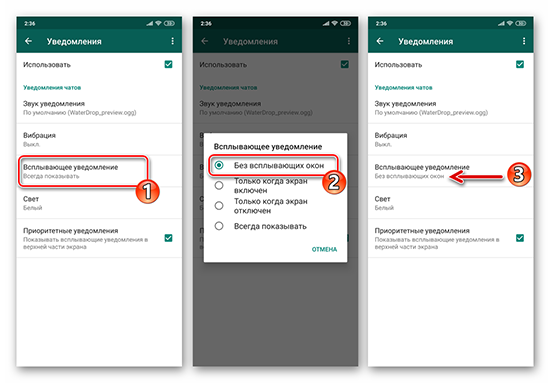
Android
Настройка уведомлений WhatsApp в Android происходит так:
- Открывается приложение «Настройки». Надо нажать на приложения и уведомления. Там и откройте приложение WhatsApp.
- Чтобы настроить отдельные контакты, надо запустить WhatsApp и открыть чат нужных контактов. Для блокировки уведомлений достаточно нажать «Отключить уведомления», выбрать отрезок времени и нажать «ОК».
- Чтобы глобально управлять уведомлениями, можно открыть настройки и нажать Уведомления. Возможно отключение тонов и иных настроек, в основе которых лежат отдельно взятый чат, группа и звонки.
Если Вы захотите, есть возможность избавиться от вибрации, всплытия окон и индикатора. Всё это делается в Уведомлениях. Можно каждому чату придать свои звуки, чтобы отличать с первой попытки, кто Вам звонит. Отключить всплывающие уведомления ватсап – функция, изначально заложенная в приложении. Снимите галку с функции «Показывать уведомления».
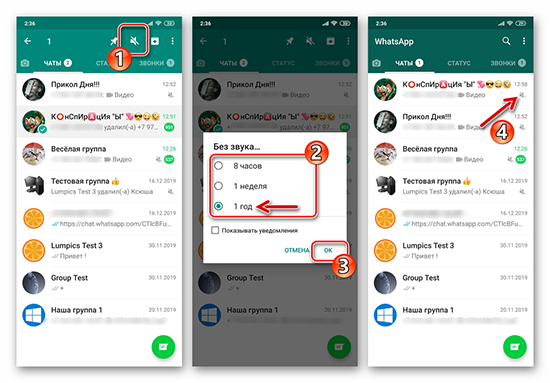
iOS
IOS сложнее Андроида, но принципы работы с ватсаппом не сильно отличаются от последнего. Уведомления в таком же количестве поддаются настройке.
Настройка уведомлений WhatsApp для iOS происходит следующим образом:
- Открываются Настройки, нажимаются Уведомления. Потом можно прокрутить вниз и нажать на WhatsApp.
- выбираются оповещения, можно указать показ сообщений на экране или его отсутствие, выключить баннер, появляющийся на экране при приходе нового сообщения.
Внимание! Некоторые звуки и значки устанавливаются соответственно с предпочтениями. Можно даже группировать уведомления в специально данном Вам Центре. Достаточно выбрать «Автоматически».
Пользователям устройств с iOS можно применить действия, схожие с рекомендуемыми для клиентов Андроид. Надо выбрать «Уведомления» и перейти во вкладку «Звук».
Иногда устанавливают индивидуальное оповещение. В контакте открывается необходимое меню, и можно определить необходимые параметры.
Выбирают не только один чат, но и целую группу. Выключите звук для всех.
Откройте WhatsApp и нажмите панель внизу. Можно выбрать Уведомления для получения доступа к нужному меню. Сцена будет похожа на версию для Android. Можно будет так же запрещать чаты или всплывающие окна.
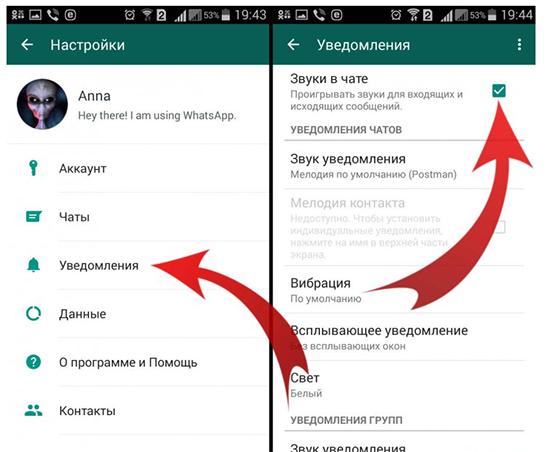
Надо нажать Уведомления, найти путь к доступу и другим опциям. Выбираются Баннеры, Оповещения, или слово Никто.
Windows
Очень удобен WhatsApp Web. Это аналог для ПК. Здесь звук включить очень просто. Надо перейти настройки, потом в Уведомления, а потом в Звуки. Когда станет ясно, что всё как надо, всякий раз маленький сигнал скажет об этом.
На рабочем столе оповещения легко настроить. В настройках есть раздел об оповещениях. Их можно включить для того, чтобы вапсапп мог показать сообщение.
Запрет на приход оповещений происходит менее гибко, его можно осуществить только относительно конкретных, не всех, чатов.
Надо запустить ватсапп и открыть группу, нуждающуюся в отключении сигналов. Запустите приложение, перейдите в групповой чат. Потом надо кликнуть по трём точкам над группой и выбрать «Данные группы». Пролистав отразившуюся панель опций, можно найти пункт «Без звука».
Для группового чата нужны следующие действия: перевести радиокнопку в нужное положение и щёлкнуть на кнопку «Без звука», закрыть «Данные группы».
Существует и кнопка для скрытия уведомлений. Она пригодится для запрета другим читать свои сообщения.
Работа со звуковыми уведомлениями
Звук на Ватсаппе встречается в стандартном виде, но может и быть как мелодия.
Изменение звука
Надо нажать на три точки справа наверху экрана. Потом выбрать «Настройки» из меню, которое всплывает. Выбираем уведомления. Здесь нам представляется возможность поменять звук в одном или нескольких чатах. Достаточно нажать на «Звук уведомления» или «Мелодия».
После выбора одной из этих клавиш открывается место, хранящее мелодии. Выбирайте то, что хранится на смартфоне.
В iOS действия очень похожи:
Нажимаем настройки. Жмём уведомления. Всё очень просто.
Отключение звука
Нажмите на три тосчки сверху. В меню выберите настройки. Там надо нажать уведомления. Снимите галочку со «Звука уведомлений». Звук от сообщений можно отключить, сняв галку со «Звуков в чате». Выберите хранилище мультимедиа и поставьте «без звука», нажмите «да».
Уведомления открывают путь и к другим опциям. Выбирайте баннеры, оповещения, «никто».
Коснувшись контакта или группы, Вы можете нажать пользовательские уведомления. После этого будет доступ к другим опциям. Выбирайте баннеры, оповещения, никто.
Вибрация
Для настройки режима витбрации существует множество программ. Это поможет не отвлекаться от работы. В уведомлениях есть переключатель, позволяющий включить или выключить сообщения. Когда нужна вибрация для оповещения вместо звука, надо выбрать настройки, нажать кнопкус многоточием, в окне нажать уведомления. Найдя строку вибрация, нужно выбрать подходящий вариант. Чтобы сменить цвет, вместо вибрации можно выбрать свет.
Звук для определенного контакта
В «Ватсапе» можно придать отдельный звук каждому контакту. С помощью функции можно определить, откуда идёт вызов. Рингтоны меняются легко.
Зайдите в раздел уведомлений и выберите звук уведомлений. После этого будет список находящихся в доступе сигналов.
Внимание! сигналы можно предварительно прослушать!
Чтобы установить звук, кликните значок с именем и примените «Использовать индивидуальные уведомления».
На iPhone понадобятся программы, которые сконвертируют формат песни. После конвертации их можно так же ставить в качестве оповещений от отдельных контактов, присутствующих в Ватсаппе.
Как убрать уведомление о сессии
Выключите уведомление о сессии. На Андроид часто встречается Ватсапп Веб. удобная версия, позволяющая осуществлять важные функции. Он требует отключения уведомлений о сессии, чтобы обезопасить сообщения от просмотра посторонним человеком. Текущая сессия whatsapp web не передастся Вам в виде звука или светового сигнала.
WhatsApp популярен в мире. Уведомления по подключению ватсап веб – сообщение, всплывающее на экране. Проблема приложения – постоянные уведомления о сессии. Чтобы отключить, необходимо нажать на уведомление и удержать нажатие, появится меню, необходимо нажать на опцию «Другие настройки». Потом нажимайте на другие уведомления и уведите курсор в левую сторону прямо на противоположной стороне от опции «Разрешить уведомления». И Вы перестали уведомления о протекающей сессии. Теперь Ваши сообщения находятся в безопасности, вне доступа посторонних людей.
Мы выяснили, что Ватсапп – удобное приложение. Оно позволяет выключить сигналы, звуки, поменять их и установить вибрацию. В веб-версии и на смартфоне можно отказаться от всплывающих окон. Настройки в ватсаппе удобны для управления функциями. Какие-то кнопки могут отсутствовать, но взамен их находятся аналоги.






